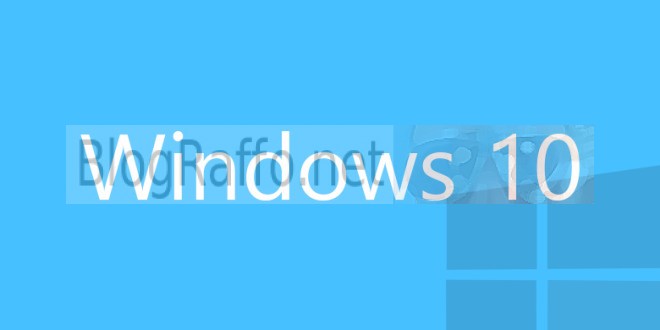
Come collegare le proprie App in Start di Windows 10 o sulla barra applicazioni
Nell’uso quotidiano avere a disposizione immediatamente i programmi che ci occorrono più di frequente ci fa senz’altro risparmiare tempo e fatica.
Per questo , tutti noi, preferiamo avere i collegamenti ai nostri programmi di uso frequente sempre visibili e a disposizione.
Con Windows 10 creare un link ai nostri programmi o files preferiti è davvero semplice.
In generale ci sono 2 posti dove creare un collegamento ai nostri file o alle nostre applicazioni :
- nel menu Start, quello che si apre facendo click con il mouse sulla finestra in basso a destra sul nostro schermo
- direttamente sulla Barra delle applicazioni, cioè quella che vediamo lungo tutto il bordo inferiore del monitor.
Creare un collegamento di Applicazioni nel menu Start
Per inserire il link ad una qualsiasi applicazione nel menu Start, basterà fare tasto destro sulla cartella o sul file che avete bisogno di collegare, vi apparirà un pop-up: selezionate Aggiugi a Start.
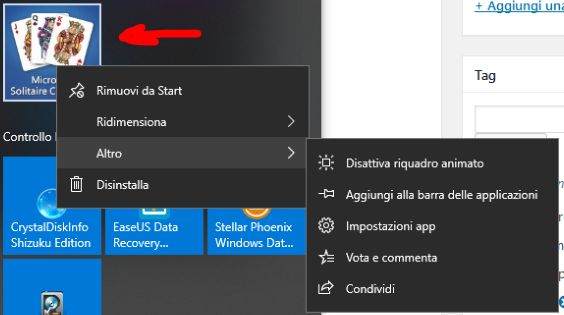
Per controllare fate click sull’icona Windows in basso a sinistra, che apre il menu.
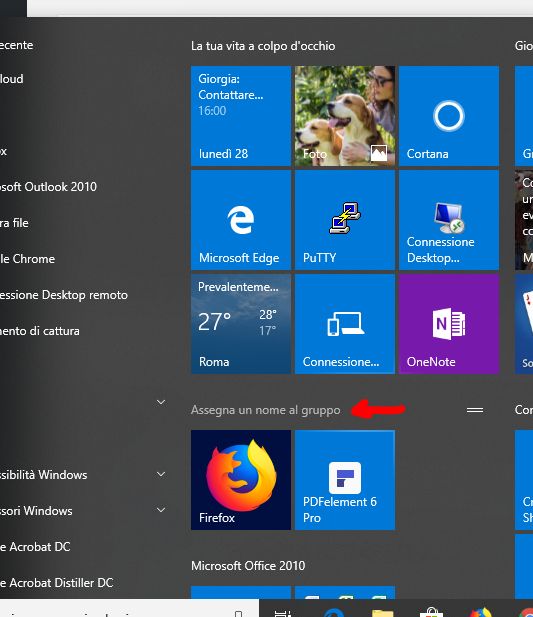
Una volta collegati uno o più programmi, è possibile assegnare il nome al gruppo facendo un click dove evidenziato dalla freccia.
Creare un collegamento di Applicazioni nella barra delle applicazioni
Per collegare le app nella barra delle applicazioni, basterà andare in Start, fare tasto destro sul programma, scegliere Altro e poi Aggiungi alla barra delle applicazioni.

Se desiderate collegare files, invece, potete prima creare un collegamento del file (tasto destro e scegli Invia a oppure Crea collegamento) e successivamente lo trascinate sulla barra delle applicazioni.
